Android Oreo värskenduse alternatiiv: 8 parimat käivitusprogrammi Android Oreo proovimiseks
07. märts 2022 • Saadetud: Androidi mobiiliprobleemide lahendamine • Tõestatud lahendused
Kuigi Android Oreo käivitati 2017. aasta augusti lõpus, said Android Oreo värskenduse esialgu piiratud Android-seadmete kaubamärgid. Ja nüüd pärast kauaoodatud perioodi on Oreo värskendus enamiku mobiilseadmete jaoks ametlikult saadaval.
Android Oreo värskendusega olge valmis avastama eeliseid, nagu kiirem käivitamine ja minimaalne taustategevus, nutikad näpunäited, teavituspunktid ja Pilt-pildis funktsioonid. Kuid siiski on mõningaid seadmeid, mida ei saa Oreole värskendada. Nende jaoks ei tohiks Android Oreo välimuse ja tunnetuse kogemine olla raske ülesanne.
Selles artiklis räägime teile, kuidas. Uurime kõigepealt Android Oreo kohta veidi rohkem.
Android Oreo värskendamine pole nii lihtne kui iOS-i värskendus
No jah, väidetavalt on Android Oreo värskendusel kindlasti mõned piirangud, kui proovite neid mõnes seadmes hankida, kuna Oreo värskendamine pole nii lihtne, nagu poleks OTA värskendus teie seadme jaoks veel saadaval.
Kui otsite oma seadme välklampi, on siin mõned piirangud, mida peate enne Androidi püsivara uuendamist teadma. Vilkumise asemel võite otsida elujõulise Android Oreo värskenduse alternatiivi , millega ei kaasne ka teie seadme blokeerimise ohtu.
- OTA-värskendus: OTA-värskendusi toetavad piiratud mudelid ja värskenduse saamine on mõnikord takistatud ebastabiilse Interneti-ühenduse, mittereageeriva seadme või muude teadmata põhjuste tõttu.
- SD-kaardiga välklamp: seadmes värskenduse vilkumiseks peab teil olema oma seadme juurjuurdepääs või avama alglaadur ning omama piisavat tehnilist oskusteavet, et seda teha sujuvalt ilma Android-telefoni tellimata.
- Välk Odiniga: Odiniga vilkumine on piiratud ainult teatud Samsungi telefonidega. Samuti peab teil olema tehniline taust, kuna hirm oma seadet rikkuda on suur, kuna peate lubama telefoni juurjuurdepääsu või avama alglaaduri.
- Välgutage ADB-käskude käivitamisega: ADB-failide käsitlemine on pisut keeruline ja nõuab protsessi käivitamiseks tehnilisi oskusi, samuti on vaja teie luba seadme juurutamiseks või alglaaduri avamiseks ning telefoni blokeerimise oht on samuti suur.
Ühe klõpsuga lahendus Android Oreo värskenduse ebaõnnestunud probleemi lahendamiseks
Mis siis, kui olete proovinud OTA-värskendust ja kahjuks oma seadme blokeerinud? Ära muretse! Meil on endiselt trump – Androidi remonditööriist Dr.Fone – System Repair (Android) aitab teid kodus iseseisvalt kõigist süsteemiprobleemidest välja. Lihtsate sammude järgimiseks võite lugeda üksikasjalikku juhendit .

Dr.Fone – süsteemi remont (Android)
Delikaatne parandustööriist Androidi värskenduse ebaõnnestunud probleemi lahendamiseks ühe klõpsuga
- Parandage kõik Androidi süsteemiprobleemid, nagu Androidi värskendamine ebaõnnestus, ei lülitu sisse, süsteemi kasutajaliides ei tööta jne.
- Tööstuse esimene tööriist ühe klõpsuga Androidi parandamiseks.
- Toetab kõiki uusi Samsungi seadmeid, nagu Galaxy S8, S9 jne.
- Tehnilisi oskusi pole vaja. Androidi rohelised käed saavad töötada ilma probleemideta.
8 parimat Oreo käivitajat: Android Oreo värskenduse alternatiiv
Kui soovite siiski oma seadmes Android Oreo värskenduse välimust ja tunnet saada, võite proovida installida Oreo käivitusprogrammid , et nautida eeliseid. Neid Android Oreo käivitusseadmeid on lihtne hallata ja need on pööratavad, nii et saate igal ajal naasta eelmisele Androidi versioonile.
Artikli selles osas oleme tutvustanud 8 parimat Oreo kanderaketti , et saaksite neid kasutada alternatiivse Android Oreo värskendusmeetodina.
1. Käivitusprogramm Android O 8.0 Oreo jaoks
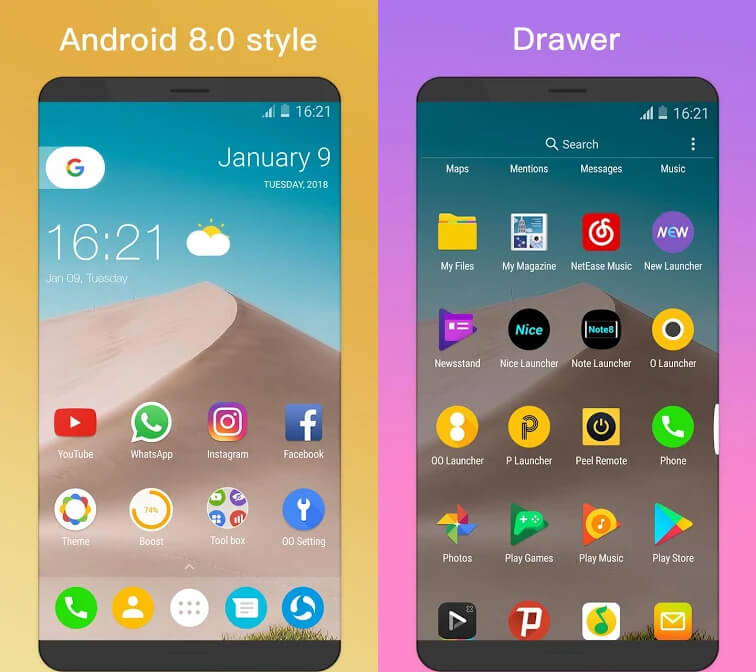
Plussid
- See rakendus toetab privaatkausta funktsiooni, et tagada teie rakenduste ja andmete privaatsus ja turvalisus, lukustades ja peites rakendused.
- Kõigi rakenduste sahtlile pääsete juurde, libistades üles (vertikaalne sahtel) seadme ekraani ja ka horisontaalset sahtlit.
- Rakenduste kiireks leidmiseks võite pikalt vajutada käivitusprogrammi töölaual olevat ikooni ja näha nii kiiret kontekstimenüüd kui ka kiiremat kerimisriba.
Miinused
- Ekraanil on palju tüütuid reklaame.
- Dokk ei reageeri mõnikord puudutusele.
- Mõned kasutajad kaebasid isegi reklaamide üle isegi pärast versiooniuuenduse ostmist.
2. Toimingute käivitaja
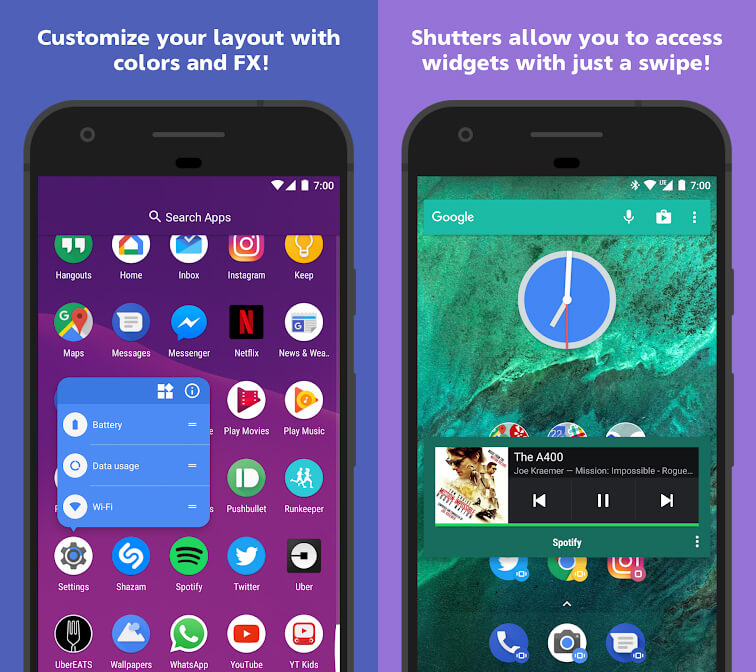
Plussid
- See Android Oreo värskenduse alternatiiv kasutab Android Oreo sarnaseid rakenduste otseteid isegi seadmetes, millel on Android 5.1 või uuem versioon.
- Täielikult kohandatava doki otsingukasti saate kasutada värvide haldamiseks ja otsingukasti kohandamiseks soovitud ikoonidega.
- Kiirteema kohandab avakuva sünkroonis teie taustapildi värviga.
Miinused
- Vähesed funktsioonid nõuavad üleviimist Plus-versioonile.
- Seade jookseb pärast installimist pidevalt kokku ja hoiab CPU ja RAM-i liiga hõivatud.
- Pühkimisliigutus ei tööta pärast teenuse Google Now integreerimist korralikult.
3. ADW käivitusprogramm 2
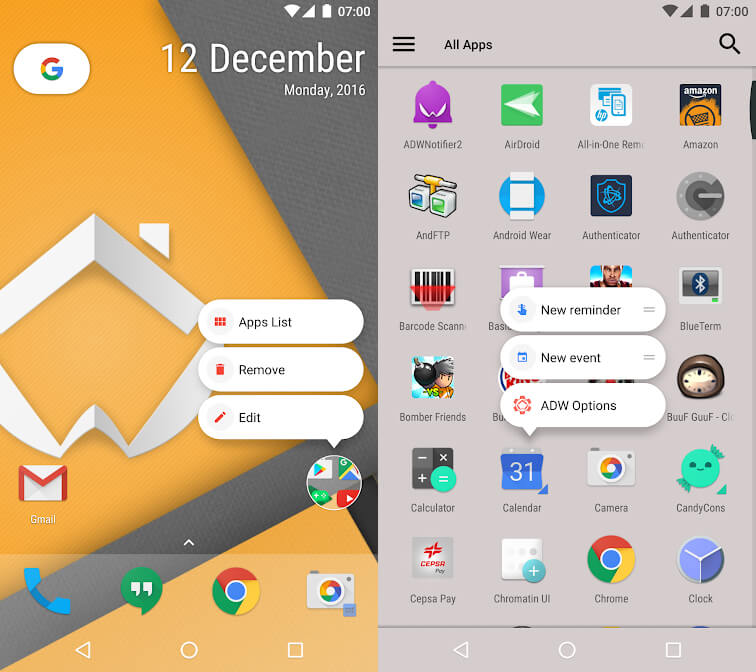
Plussid
- Visuaalse režiimi abil saate konfigureerida ikooni välimust, töölauda, kausta välimust ja rakenduste sahtli valikuid.
- Andmete importimine teistest käivitusprogrammidest muutub lihtsaks, kuna varundushaldur on integreeritud seadetesse/süsteemi.
- Saate käivitada kausta esimese rakenduse, puudutades seda ja vaadata sama kausta sisu, pühkides ekraani üles, kasutades kausta murramise režiimi.
Miinused
- Mõned kasutajad kaebasid, et nende rakendused kustutati pärast selle installimist.
- See jookseb üsna aeglaselt.
- Ikoonid või rakenduse sahtel ei laadita kiiresti.
4. Oreo 8 kanderakett
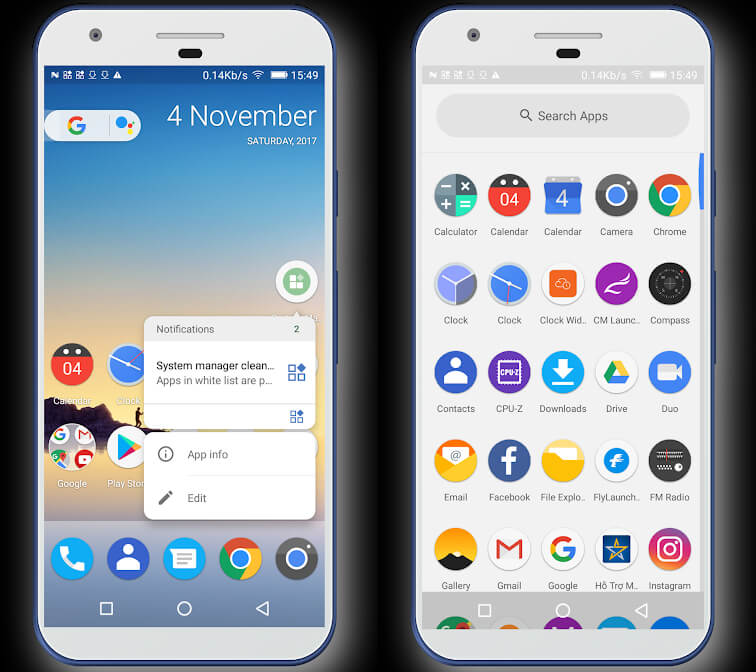
Plussid
- Sellel Android Oreo värskenduse alternatiivil on kohandatav ruudustiku suurus ja ikooni suurus.
- Saate peita või kuvada doki, otsinguriba või olekuriba.
- Selle alternatiivse Android Oreo värskendusmeetodiga saate redigeeritava ikooni ja ikooni nime.
Miinused
- Google'i vooge pole võimalik kuvada.
- Sellel on ebameeldiv otsinguriba.
- Aku tühjeneb kiiresti ja on täis ärritavaid reklaame.
5. Apex Launcher
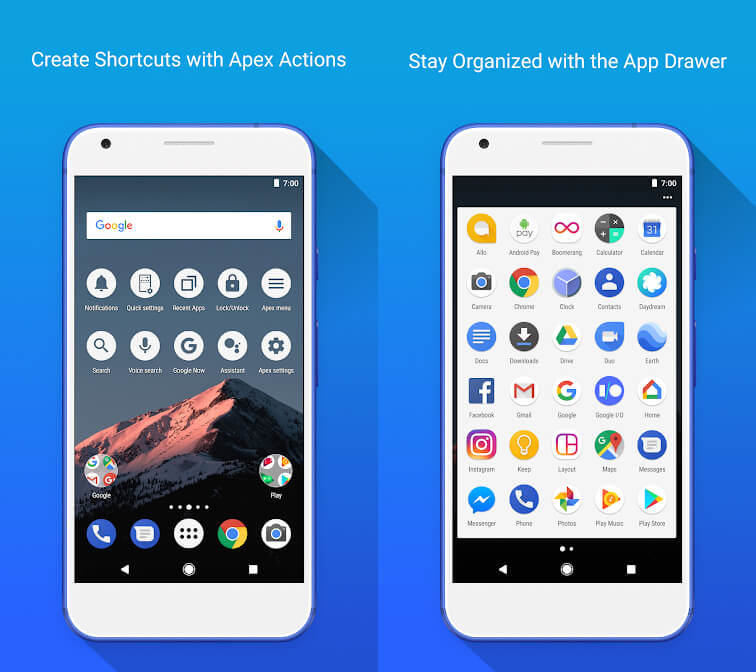
Plussid
- Juhuslike muudatuste vältimiseks saate töölaua lukustada.
- Teil on võimalus valida erinevaid tausta ja kaustade eelvaate stiile.
- Lõpmatu elastse kerimisega avaekraan, dokk ja sahtel on saadaval selle alternatiivse Android Oreo värskendusmeetodiga.
Miinused
- Android 4.0 seadmete jaoks vajate sahtlist vidinate lisamiseks superkasutaja juurdepääsu.
- Taustpilt ei suumi korralikult.
- Juhuslik pikk vajutus käivitab isegi peidetud rakendused.
6. Välguheitja
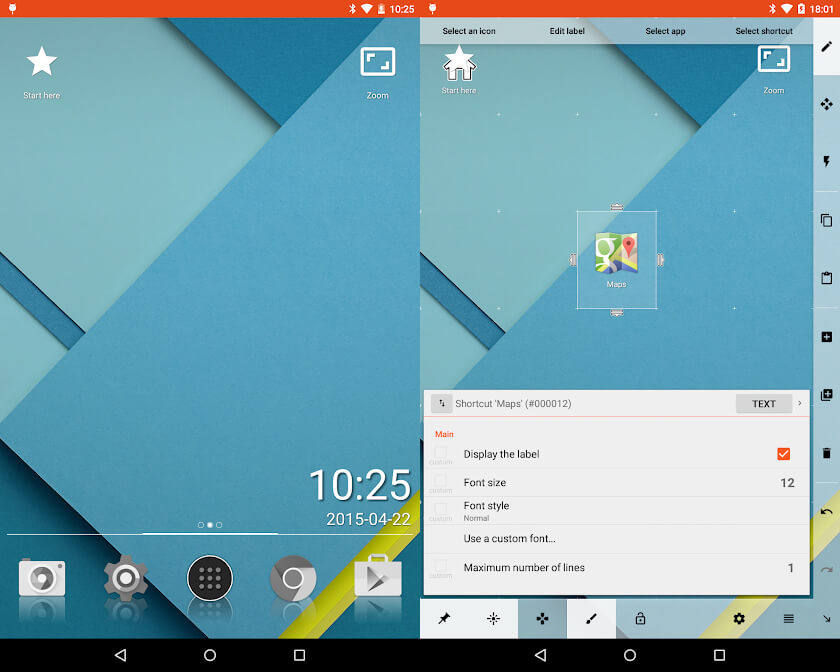
Plussid
- Mitu töölaua konfiguratsiooni seadmele iseseisvaks juurdepääsuks – töö/isiklik/lapsed/pidu (kõigil on erinevad seaded).
- See Oreo kanderakett tarbib vähem mälu ja töötab kiiremini.
- Sellel on hõlpsasti kohandatavad tööriistad avakuva seadistamiseks.
Miinused
- See ei tööta Galaxy S9-s tõhusalt.
- Aeglaselt tuhmuv animatsioon muudab toimetamise tüütuks tööks.
- See ei toeta KLWP-d ja rakenduste sahtlit on väga raske ebameeldiva välimusega kohandada.
7. Nutikas käivitusprogramm 5
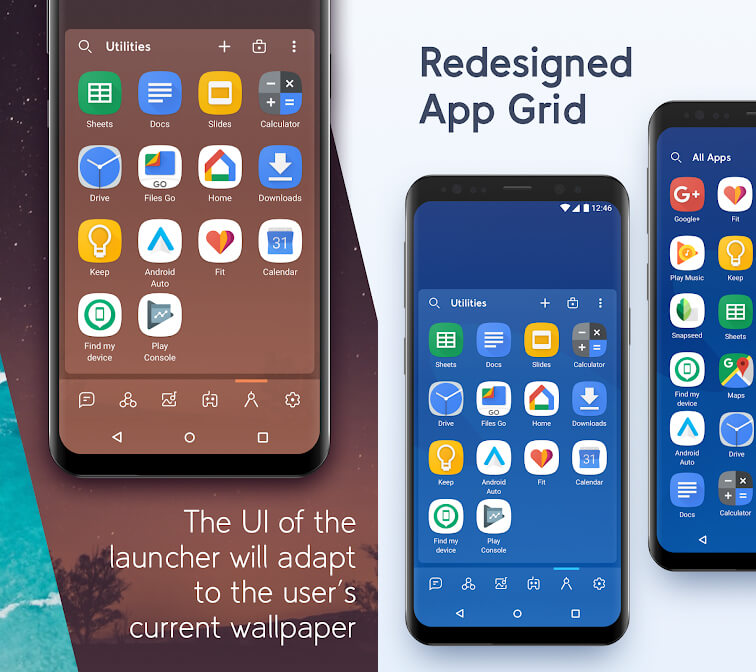
Plussid
- PIN-koodiga jäävad rakendused kaitstuks ja saate need ka peita.
- Teie teema värv muutub automaatselt koos taustapildiga.
- Peaaegu täiuslik Android Oreo värskenduse alternatiiv, kuna see toetab täielikult Android 8.0 Oreo ikoonivorminguid (adaptiivseid ikoone) kõigi Android-seadmete jaoks.
Miinused
- See vajab pidevat taaskäivitamist, kuna kell hangub.
- Selle rakendusega on RAM halvasti hallatud ja telefon jääb maha.
- Ilmavidin ei suuda temperatuuri kuvada ja avaleht ei reageeri kergele kerimisele.
8. Solo Launcher-Clean, Smooth, DIY
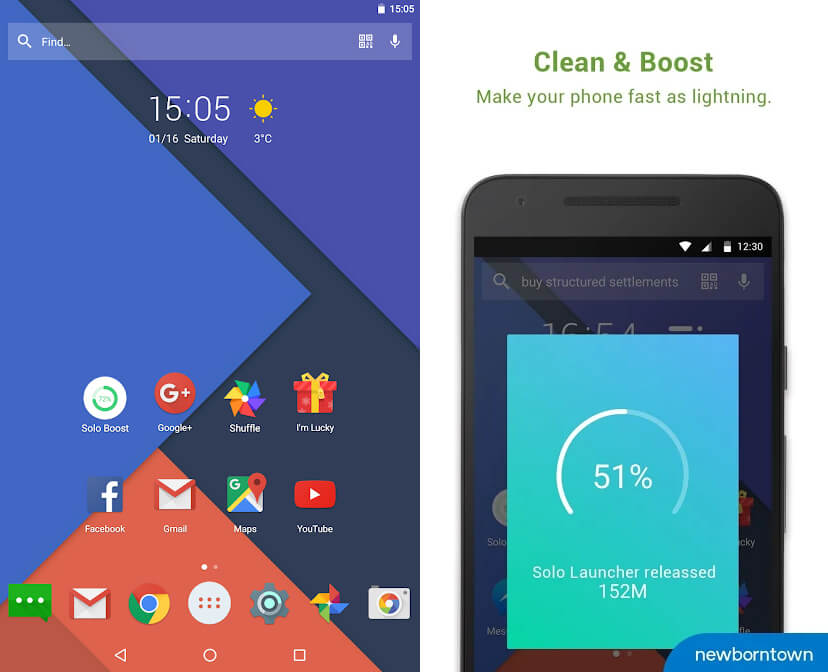
Plussid
- See käivitusprogramm on väga sarnane Android Oreo värskendusega, kuna kasutab Material Design 2.0.
- Volitamata kasutajad ei saa teid enam vigastada, kuna see kaitseb teie telefoni New Lockeri pistikprogrammidega.
- Selle käivitajaga saate tühjendada salvestusruumi, suurendada kiirust ja säästa mälu kiiresti, puhastades rämpsmälu.
Miinused
- See ei ole ideaalne alternatiivne Android Oreo värskendamismeetod , kuna see sisaldab avakuval palju bloatware'i.
- See on Android 8 jaoks väga aeglane ja jabur käivitaja.
- Sahtli funktsiooni on veidi kohmakas kasutada.
Nüüd sõltub kõik teist, millise Android Oreo värskenduse alternatiivi valite. Soovitatav on installida Oreo Launchers, mis on turvalisem alternatiivne Android Oreo värskendusmeetod.
Mitme Android Oreo käivitusprogrammi hulgiinstallimine või desinstallimine
"Mulle meeldivad üsna paljud Oreo kanderaketid. See tapab mind, kui pean need ükshaaval installima ja desinstallima!
"Mõned paigaldatud Oreo kanderaketid on täiesti jaburad! Ma tahan need kõik ühe klõpsuga desinstallida.
"Ma lihtsalt unustasin, mida kuradit ma installisin. Kuidas ma saan neid arvutist intuitiivsemalt vaadata?
Android Oreo käivitusseadmete installimisel või desinstallimisel võib teil tekkida mitmesuguseid ülaltoodud probleeme. Ära muretse. Neid saab hõlpsasti lahendada Dr.Fone - Telefonihaldur.

Dr.Fone – telefonihaldur (Android)
Parim arvutipõhine tööriist Android Oreo käivitusprogrammide haldamiseks, hulgiinstallimiseks/desinstallimiseks ja vaatamiseks
- Üks parimaid – ühe klõpsuga lahendus Oreo käivitusprogrammide hulgiinstallimiseks/desinstallimiseks
- Võimaldab teil ühe klõpsuga arvutist sujuvalt installida mitu APK-d
- Stiilne tööriist failihalduseks, andmete (muusika, kontaktid, pildid, SMS, rakendused, videod) edastamiseks Android-seadmete ja arvuti vahel
- Saatke tekstisõnumeid või isegi hallake Android-seadmeid arvutist vaevata
Androidi värskendused
- Android 8 Oreo värskendus
- Värskenda ja Flash Samsung
- Android Pie värskendus






Alice MJ
personalitoimetaja